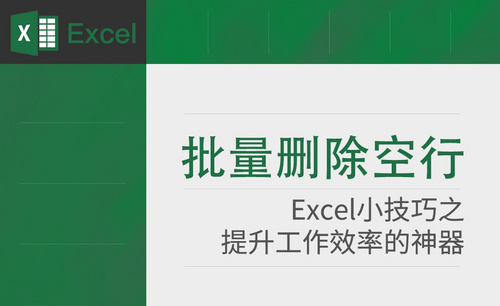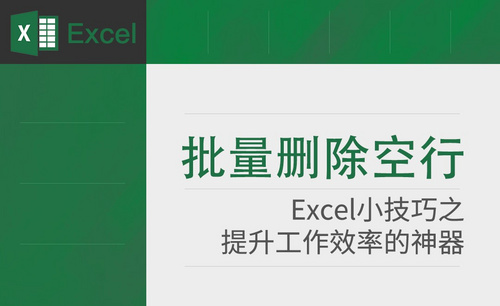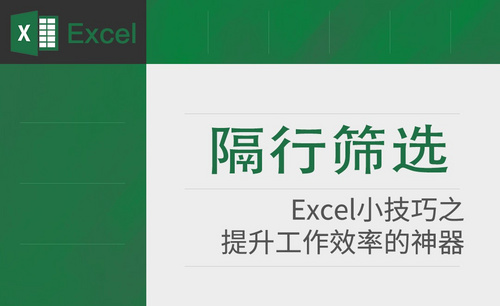Excel删除空行怎么操作
发布时间:2021年01月26日 12:06
有时我们用excel打开外部一些表格数据时,会发现有些无用的空行存在,当然如果就几行的话,我们可以手动一一删除,但如果有许多空行的话该怎么批量删除它们呢?下面小编就给大家讲解下excel删除空行的操作方法。
第一种方法:
1、首先点击打开excel表格。打开软件后,进入到表格窗口。选中区域,按下F5调出定位对话框。
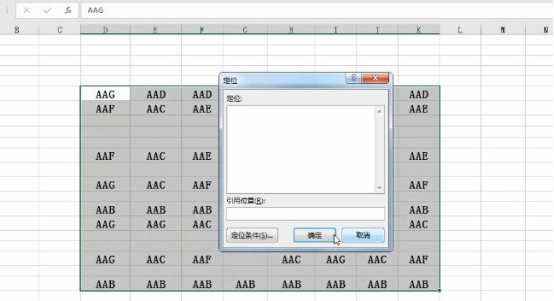
2、再点定位条件。
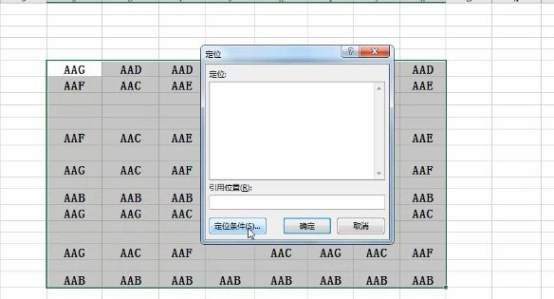
3、找到空值后点击确定。
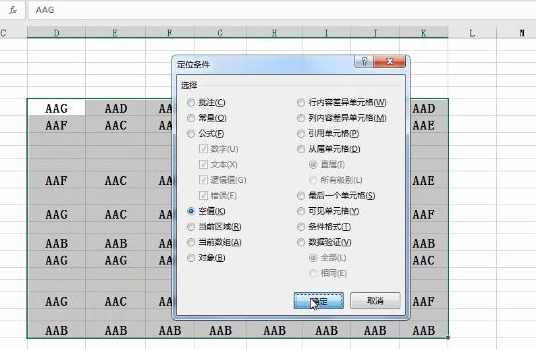
4、即可选中空白行,在菜单栏中点击开始。

5、再点删除中的删除工作表行。这样多余的空白行就删除啦。
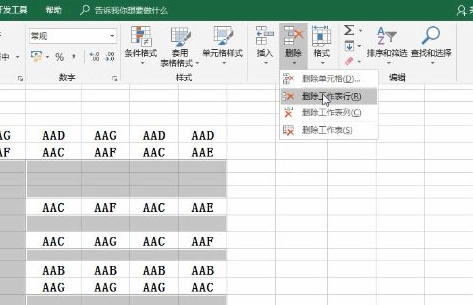
第二种方法:
第一步:选中要删除空行的excel文档中的其中一列,如下图所示:

第二步:在工作窗口右上方找到“排序和筛选”按钮,然后点击“筛选”选项。

第三步:点开筛选的小三角符号,如下图所示:

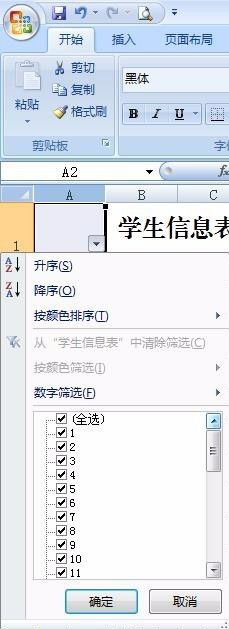
第四步:取消全选,只选择“空白”,单击“确定”按钮。
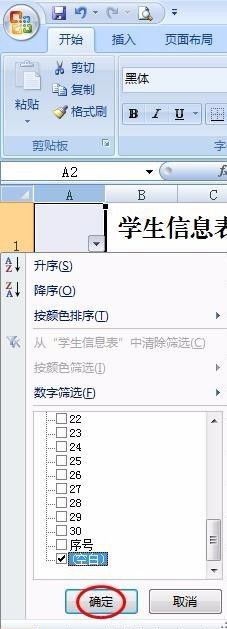
第五步:这样有空行的单元格就被筛选出来了。

第六步:选中空行,单击鼠标右键,选择“删除行”选项。
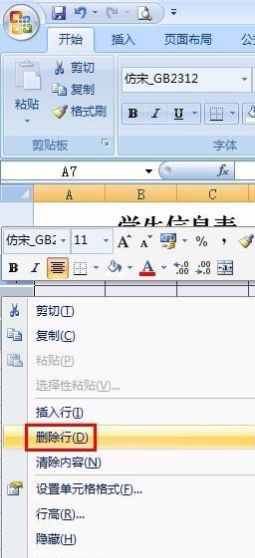
以上就是Excel删除空行的两种方法,大家可以都进行操作下,两种操作起来都比较简单,所以需要没掌握的新手们必须掌握,excel是我们最常用的办公软件,还不会删除空行的新手们赶快来练习下吧。
本篇文章使用以下硬件型号:联想小新Air15;系统版本:win10;软件版本:excel2010。